E0J5-031
從電腦管理本機的位址清單 (遠端使用者介面)
本節說明如何檢查或編輯通訊錄,以及如何從遠端使用者介面在位址清單中註冊接收者。
1
開啟遠端使用者介面並登入。開啟遠端使用者介面
2
在入口網站頁面上,按一下 [通訊錄]。
3
按一下要註冊位址的位置 ([個人位址清單]、使用者群組位址清單、[位址清單01] 至 [位址清單10] 或 [管理員的位址清單])。
[個人位址清單] 是目前登入的使用者特定的位址清單,只能在個人認證管理期間使用。
[管理員的位址清單] 是只有具有管理員或 DeviceAdmin 權限的管理員才能使用的位址清單。
如果出現 PIN 輸入頁面,請輸入 PIN,然後按一下 [確定]。
若要對已註冊的使用者群組分享接收者,請選擇已註冊的使用者群組位址清單。
4
管理通訊錄
註冊新接收者

1
按一下[註冊新接收者]。
2
在 [類型] 中選擇接收者類型,然後按一下 [設定]。

3
註冊所需資訊,然後按一下 [確定]。
電子郵件


[名稱]
輸入要在通訊錄中顯示的接收者名稱。
[註解]
輸入電子郵件位址。
[分割資料]
勾選此核取方塊時,檔案將分割而不再超過限制,並分為多份傳送。收件人的電子郵件軟體必須支援將接收的檔案重新合併的功能。
網際網路傳真


[名稱]
輸入要在通訊錄中顯示的接收者名稱。
[模式]
設定按下  (狀態確認/取消) 時顯示的傳送報表設定。如果要檢查是否已將網際網路傳真傳送到收件人的裝置,請選擇 [完整],如果要檢查是否將網際網路傳真傳送到郵件伺服器,請選擇 [簡單]。請注意,如果收件人的裝置不支援 [模式] 功能,則無法檢查傳送報表。
(狀態確認/取消) 時顯示的傳送報表設定。如果要檢查是否已將網際網路傳真傳送到收件人的裝置,請選擇 [完整],如果要檢查是否將網際網路傳真傳送到郵件伺服器,請選擇 [簡單]。請注意,如果收件人的裝置不支援 [模式] 功能,則無法檢查傳送報表。
 (狀態確認/取消) 時顯示的傳送報表設定。如果要檢查是否已將網際網路傳真傳送到收件人的裝置,請選擇 [完整],如果要檢查是否將網際網路傳真傳送到郵件伺服器,請選擇 [簡單]。請注意,如果收件人的裝置不支援 [模式] 功能,則無法檢查傳送報表。
(狀態確認/取消) 時顯示的傳送報表設定。如果要檢查是否已將網際網路傳真傳送到收件人的裝置,請選擇 [完整],如果要檢查是否將網際網路傳真傳送到郵件伺服器,請選擇 [簡單]。請注意,如果收件人的裝置不支援 [模式] 功能,則無法檢查傳送報表。[模式]
輸入網際網路傳真位址。以「adv01@example.com」格式輸入接收者。
傳送到同一個網路上的裝置時,請使用下列格式:「adv01@[192.168.11.100]」(收件人的裝置名稱@[IP位址])。
[標準域1]/[標準域2]/[確認]
使用網際網路傳真服務時註冊標準域。如果不使用此類服務,則可省略此設定。如需詳細資訊,請聯絡網際網路服務供應商。
[透過伺服器傳送]
指定是否透過郵件伺服器將網際網路傳真傳送到接收者。勾選此核取方塊可透過郵件伺服器傳送網際網路傳真,取消勾選此核取方塊可將資料直接傳送到同一區域網路 (LAN) 上的裝置。直接傳送到裝置可供您傳送大量資料,而不會對郵件伺服器造成過多負擔。
注意
若要不使用郵件伺服器傳送並非使用「使用者名稱@[接收者IP位址]」之類 IP 位址格式的網際網路傳真,需要在 DNS 伺服器上設定 MX (郵件交換) 記錄之類的設定。洽詢網路管理員此設定是否可供使用。
即使取消勾選 [透過伺服器傳送] 核取方塊,仍會透過伺服器檢查使用「完整」模式傳送的網際網路傳真傳送報表。
[紙張尺寸]
指定接收者可以接收的紙張尺寸。指定此設定之前,請檢查要傳送的檔案的紙張尺寸是否與接收者裝置的規格相符。
[壓縮方法]
選擇檔案壓縮方法。MMR 的壓縮率最高,其次是 MR,然後是 MH。壓縮率愈高,傳輸時間愈短。
[解析度]
選擇較高的值可增加解析度並改善影像品質。請注意,解析度愈高,所需的傳輸時間愈長。
[分割資料]
檔案大小超過網際網路傳真傳輸限制時,您可以選擇根據大小或頁面分割檔案。
勾選此核取方塊將分割檔案,使檔案不再超過限制,並分為多份傳送。收件人的裝置必須支援將接收的檔案重新合併的功能。
如果取消勾選 [透過伺服器傳送] 核取方塊,即使資料超過最大大小限制,傳送資料時也不會分割。
[彩色接收]
如果接收者裝置支援彩色接收,則勾選此核取方塊能夠以彩色傳送。在 [接收者彩色接收條件] 中指定 [紙張尺寸] 和 [解析度]。
注意
根據您的機型,此設定可能無法使用。
傳真


[名稱]
輸入要在通訊錄中顯示的接收者名稱。
[電話號碼]
使用數字鍵輸入傳真號碼。
[子位址]/[密碼]
使用子位址為機密通訊指定此設定。
[傳送速度]
線路和接收者機器的狀況可能會影響傳送速度並導致傳輸錯誤。如果此類錯誤經常發生,請嘗試在此設定中降低速度。
[長途]
如果傳送到海外接收者時經常發生通訊錯誤,請選擇 [長途(1)]。如果錯誤仍然發生,請指定 [長途(2)],然後指定 [長途(3)]。
[啟用ECM傳送]
勾選此核取方塊可糾正影像損壞。如果接收者傳真機不支援 ECM 傳輸,請取消勾選此核取方塊。
注意
若要使用 ECM 傳輸,必須將  (設定/註冊)
(設定/註冊)  <功能設定>
<功能設定>  <傳送>
<傳送>  <傳真設定>
<傳真設定>  <ECM傳送> 設定為 <開啟>。
<ECM傳送> 設定為 <開啟>。
 (設定/註冊)
(設定/註冊)  <功能設定>
<功能設定>  <傳送>
<傳送>  <傳真設定>
<傳真設定>  <ECM傳送> 設定為 <開啟>。
<ECM傳送> 設定為 <開啟>。[選擇線路]
如果有多條線路,請選擇要用於傳輸的線路。
檔案

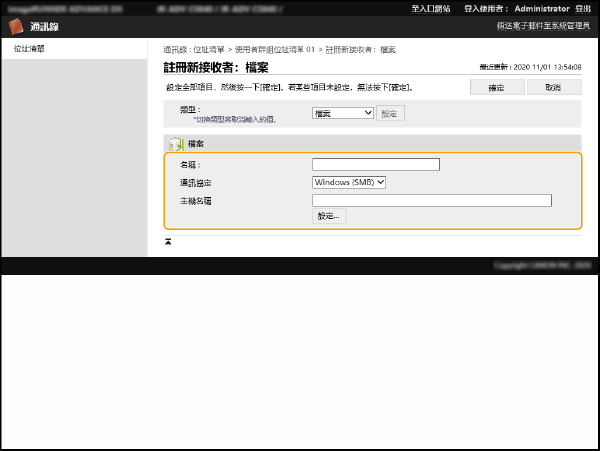
[名稱]
輸入要在通訊錄中顯示的接收者名稱。
[通訊協定]
選擇 [Windows (SMB)]、[FTP] 或 [WebDAV] 做為檔案伺服器通訊協定。傳送到進階郵件信箱時,選擇 [Windows (SMB)] 或 [WebDAV]。
[主機名稱]
輸入檔案伺服器或進階郵件信箱的主機名稱。
如果選擇 [FTP] 做為通訊協定,請依下列說明輸入 [主機名稱]。
停用 TLS 時:
例如:
儲存到共用空間時:ftp://主機名稱/share
儲存到個人空間時:ftp://主機名稱/users
例如:
儲存到共用空間時:ftp://主機名稱/share
儲存到個人空間時:ftp://主機名稱/users
啟用 TLS 時:
例如:
儲存到共用空間時:ftps://主機名稱/share
儲存到個人空間時:ftps://主機名稱/users
例如:
儲存到共用空間時:ftps://主機名稱/share
儲存到個人空間時:ftps://主機名稱/users
傳送到進階郵件信箱時,請依下列說明輸入 [主機名稱]。
如果您選擇 [Windows (SMB)] 做為通訊協定
例如:
儲存到共用空間時:\\192.168.100.50\share
儲存到個人空間時:\\192.168.100.50\users
例如:
儲存到共用空間時:\\192.168.100.50\share
儲存到個人空間時:\\192.168.100.50\users
如果您選擇 [WebDAV] 做為通訊協定
停用 TLS 時
例如:
儲存到共用空間時:http://IP位址或主機名稱
儲存到個人空間時:http://IP位址或主機名稱
啟用 TLS 時:
例如:
儲存到共用空間時:https://IP位址或主機名稱
儲存到個人空間時:https://IP位址或主機名稱
停用 TLS 時
例如:
儲存到共用空間時:http://IP位址或主機名稱
儲存到個人空間時:http://IP位址或主機名稱
啟用 TLS 時:
例如:
儲存到共用空間時:https://IP位址或主機名稱
儲存到個人空間時:https://IP位址或主機名稱
[設定]
按一下 [設定] 進行下列設定:
[資料夾路徑]
若要在檔案伺服器上建立用於分類的資料夾,請輸入資料夾名稱。您也可以在不輸入資料夾名稱的情況下傳送檔案。
[使用者名稱]
輸入登入檔案伺服器時所用的使用者名稱。
[密碼]
輸入使用者名稱的密碼。
[確認]
輸入相同的密碼。
注意
即使勾選 [傳送前確認] 核取方塊,也不會在轉寄文檔時顯示密碼輸入畫面。將使用已註冊的密碼轉寄文檔。
當您選擇 [透過建立分類資料夾分類檔案] 核取方塊時,每次傳送檔案時,都會在 [資料夾路徑] 指定的資料夾中建立新資料夾,並將檔案儲存在該資料夾中。當您傳送檔案時,可以同時建立新資料夾,並將檔案儲存到該資料夾中。
* 只有在 [通訊協定] 中選擇 [Windows (SMB)] 或 [FTP] 時,才會顯示此項目。
* 只有在 [通訊協定] 中選擇 [Windows (SMB)] 或 [FTP] 時,才會顯示此項目。
註冊群組接收者

1
按一下[註冊新群組...]。
2
輸入 [群組名稱],然後按一下 [成員清單] 中的 [選擇接收者]。

3
勾選與要在群組中註冊的接收者對應的核取方塊,然後按一下 [確定]。
4
按一下[確定]。
註冊位址清單名稱

按一下 [註冊位址清單名稱...] 或 [註冊/變更位址清單名稱],輸入名稱,然後按一下 [確定]。
注意
您可以設定在重新命名使用者群組時也一併重新命名連結的使用者群組位址清單。以具有管理員權限的使用者身分從遠端使用者介面登入,然後在 [設定/註冊]  [設定接收者]
[設定接收者]  [個人位址清單/使用者群組位址清單設定] 中勾選 [套用使用者群組名稱變更到使用者群組位址清單名稱] 核取方塊。只有在使用個人認證管理時,才會啟用 [套用使用者群組名稱變更到使用者群組位址清單名稱] 選項。
[個人位址清單/使用者群組位址清單設定] 中勾選 [套用使用者群組名稱變更到使用者群組位址清單名稱] 核取方塊。只有在使用個人認證管理時,才會啟用 [套用使用者群組名稱變更到使用者群組位址清單名稱] 選項。
 [設定接收者]
[設定接收者]  [個人位址清單/使用者群組位址清單設定] 中勾選 [套用使用者群組名稱變更到使用者群組位址清單名稱] 核取方塊。只有在使用個人認證管理時,才會啟用 [套用使用者群組名稱變更到使用者群組位址清單名稱] 選項。
[個人位址清單/使用者群組位址清單設定] 中勾選 [套用使用者群組名稱變更到使用者群組位址清單名稱] 核取方塊。只有在使用個人認證管理時,才會啟用 [套用使用者群組名稱變更到使用者群組位址清單名稱] 選項。檢查和編輯接收者詳細資訊

您可以按一下 [類型] 圖示或接收者名稱來檢視詳細的接收者資訊。若要編輯接收者,請按一下 [編輯],編輯註冊資訊,然後按一下 [確定]。
